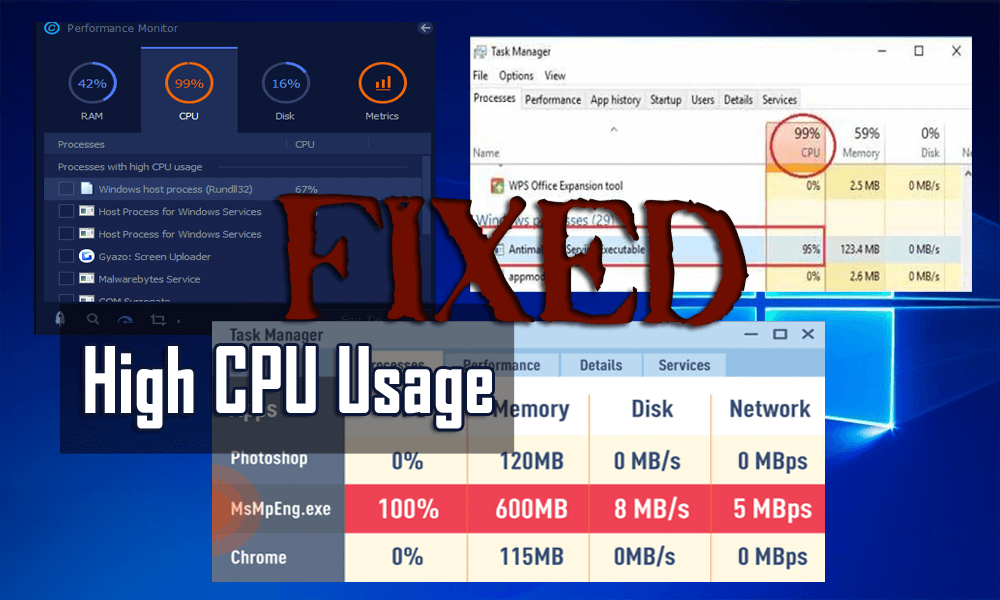
Om du misstänker att någon av dina processorer orsakar hög CPU-användning finns det en möjlighet att det kan skada ditt system om det inte fixas i tid.
Vi vet alla att CPU är det viktigaste elementet för hela systemet, för att ditt system ska fungera effektivt krävs det att man undviker hög CPU-användning.
Det här problemet uppstår när din datorfläkt slår i hög hastighet och du hör högt ljud från den, det är tecknet på 99 % CPU-användning som kan överbelasta din CPU .
Därför måste du åtgärda det här problemet omedelbart, annars kan du möta olika problem och kan orsaka stor skada på din dator.
För att åtgärda problemet med hög CPU-användning, följ lösningarna som nämns nedan i den här artikeln. Men innan du går vidare för att åtgärda det här problemet, ta reda på orsaken till det här problemet för att undvika det i framtiden.
Innehållsförteckning
Vad är anledningen till hög CPU-användning?
Det finns några vanliga orsaker som är ansvariga för hög CPU-användning. Här är några anledningar till att du måste vara uppmärksam på det:
- Dina drivrutiner är inaktuella
- Du har inte tillräckligt med fysiskt minne eller virtuellt minne.
- För många bakgrundsprogram eller aktiva program.
- Du kör ett resurskrävande PC-spel.
- Din dator kyls inte ordentligt och överhettas.
- Du har problem och fel i ditt Windows-register.
Hur fixar jag hög CPU-användning?
Tja, det finns några lösningar som kan fixa den höga CPU-användningen i Windows. Inte bara 99 CPU-användningen utan även 100% CPU-användning är ett allvarligt problem och detta kan också inträffa efter Windows 10-uppdateringen, så du måste vara försiktig när du uppdaterar ditt system till en nyare version.
Lösning 1: Starta om WMI Provider Host
WMI (Windows Management Instrumentation) eller WmiPrvSE.exe används för att fixa hög CPU-användning, du kan kontrollera om CPU-användningen är hög eller mindre och även om något av programmen inte körs korrekt.
- Tryck på CTRL + SHIFT + ESC för att öppna Aktivitetshanteraren
- Sök efter WmiPrvSE. exe och se om CPU-användningen är hög.
Om det visar mindre procent till och med du inte kör något program än att du behöver starta om WMI-tjänsten. Följ stegen för att göra det:
- Eftersom uppgiftshanteraren är öppen
- Klicka på fliken Tjänster
- Sök efter Windows Management Instrumentation
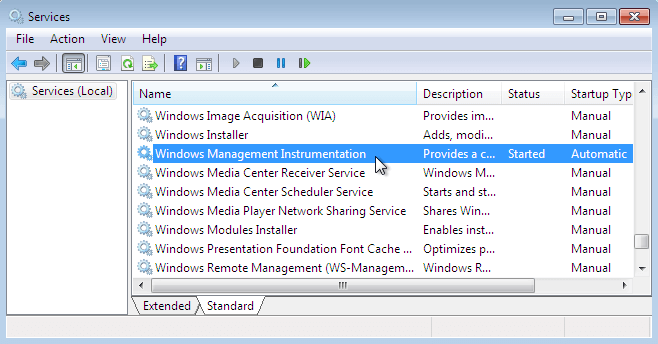
- Högerklicka på den och välj Starta om
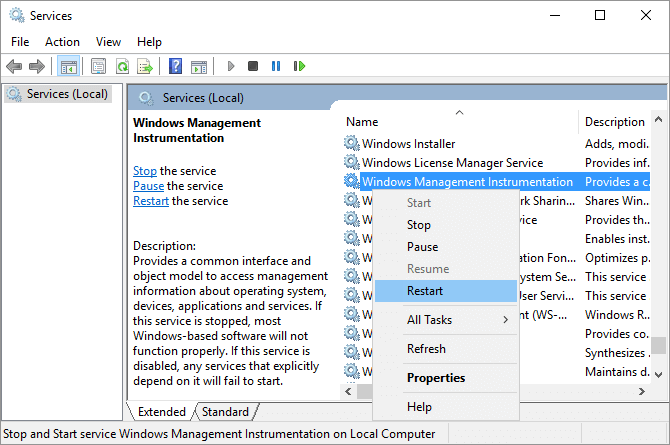
Detta kommer att starta om WMI-leverantörens värd och fixa hög CPU-användning.
Lösning 2: Fixa hög CPU via registret
Denna höga CPU-användning uppstår inte bara i Windows 10 utan även i en äldre version av Windows. Det kan fixas med hjälp av registerhacket. Följ stegen för att göra det:
- Tryck på Windows + R- tangenten
- Skriv regedit och klicka på OK
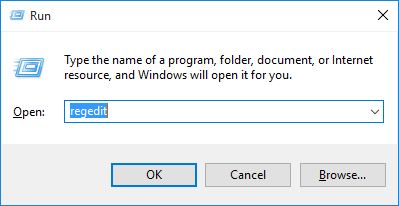
- Gå till nedanstående redigerare
HKEY_LOCAL_MACHINE\SYSTEM\CurrentControlSet\Control\Session Manager\Memory
- Hitta ClearPageFileAtShutDown och ändra värdet till 1
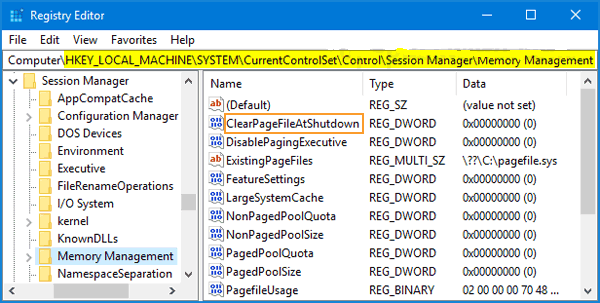
Starta om din dator och inte utför någon uppgift, problemet med CPU-användning är löst.
Att manuellt uppdatera ditt register är ganska riskabelt eftersom ett litet misstag kan skada hela ditt system, så det föreslås att du kör verktyget Registerreparation för att åtgärda registerfelen automatiskt.
Skaffa Registry Repair Tool för att fixa registerfel med några få klick
Lösning 3: Inaktivera Runtime Broker
Runtime Broker är också en Windows-process i Task Manager . Den hanterar behörigheter för apparna från Windows Store.
Även om det förbrukar mindre CPU-användning av några anledningar, blir Runtime Broker orsaken till hög CPU-användning, för att åtgärda problemet måste du inaktivera det. Följ stegen för att göra det:
- Öppna inställningar
- Välj systeminställningar
- Klicka på meddelandet och åtgärder
- Stäng av Visa mig tips om Windows- alternativet
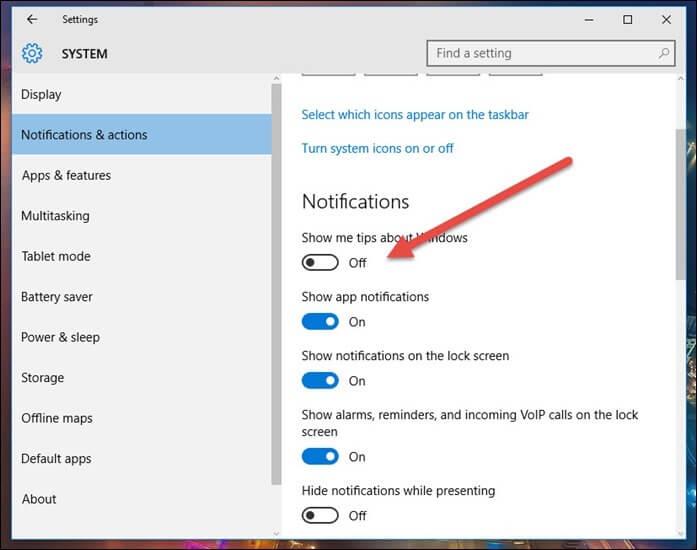
Detta kommer att inaktivera Runtime Broker, löser CPU-användningsproblemet och du kommer inte att möta Runtime Broker-fel igen.
Lösning 4: Inaktivera Superfetch
För att lösa 100 % CPU-användning Windows 10, inaktivera superfetch. Följ stegen nedan:
- Tryck på Windows- ikonen och skriv tjänster och klicka på den
- Klicka nu på tjänster och applikation eller sök direkt efter superfetch
- Dubbelklicka på den, ett Superfetch-egenskaper öppnas
- Klicka på Inaktivera bredvid starttyp
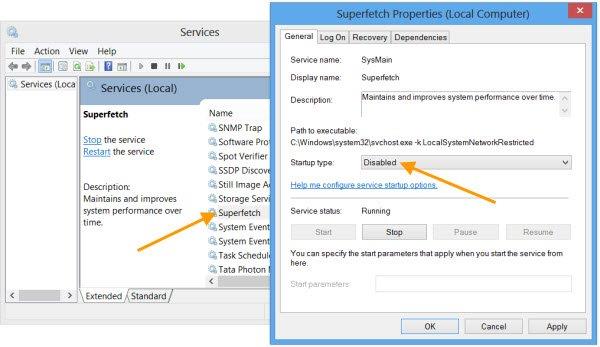
Starta om datorn för att ändringarna ska träda i kraft. Detta kommer att lösa CPU 99% användningsproblem .
Lösning 5: Uppdatera drivrutiner
Regelbunden uppdatering av drivrutiner är bra för OS. Om din dator går långsamt på grund av hög CPU-användning kan uppdatering av drivrutiner hjälpa dig att åtgärda det här problemet. Följ stegen för att göra det:
- Öppna kontrollpanelen
- Klicka på Enhetshanteraren
- Dubbelklicka på enheten som behöver uppdateras
- Högerklicka på enheten och välj uppdatera drivrutin
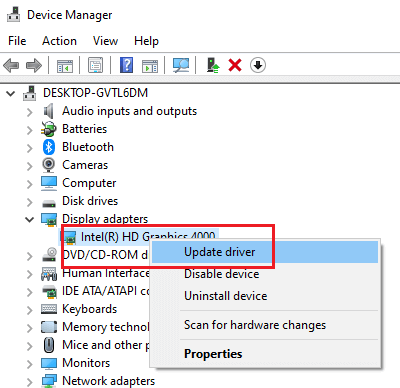
- Klicka nu på Sök automatiskt efter uppdaterad drivrutinsprogramvara
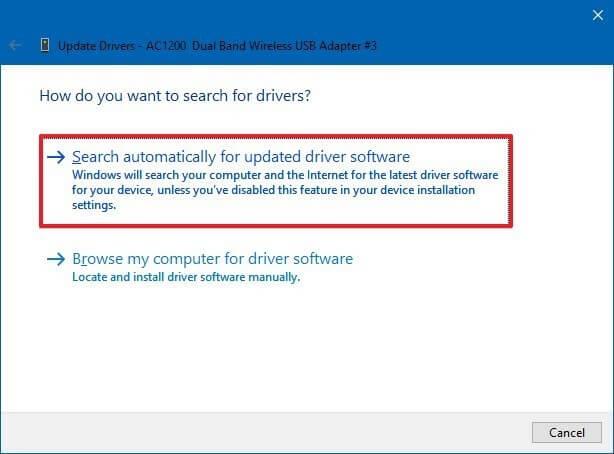
Efter att stegen ovan har slutförts kommer de nya drivrutinerna att uppdateras. Om du vill ha ett enklare sätt att uppdatera drivrutiner än du kan prova Driver Easy , kommer det att uppdatera de föråldrade drivrutinerna utan att behöva någon professionell skicklighet.
Få drivrutin enkelt att automatiskt uppdatera drivrutiner.
Lösning 6: Kör en virussökning
SVCHost.exe är ett bra program och det är också en officiell Windows-process. Men det finns en del av skadlig programvara som kallas SVHost.exe.
SVHost.exe är faktiskt ett skadligt program som omedelbart stjäl din CPU-processorkraft och bandbredd. Det är en mycket liten skillnad mellan dessa två, dvs att "C" saknas. Du kan bli förvirrad mellan dessa två eftersom båda är lika utom den saknade bokstaven i den.
För att fixa den höga CPU-användningen i Windows kan du prova Spyhunter för att enkelt ta bort virus som finns på din dator utan att skada ditt system.
Skaffa Spyhunter för att ta bort virus, skadlig programvara, adware och andra
Lösning 7: Optimera hårddisken för bättre prestanda
Om ditt Windows kör långsamt kan du optimera hårddisken för att snabba upp långsam Windows-prestanda och även för att lösa hög disk- och CPU-användning. Följ stegen för att göra det:
- Tryck på Windows -ikonen
- Skriv Defragmentera och optimera enheter och klicka på den
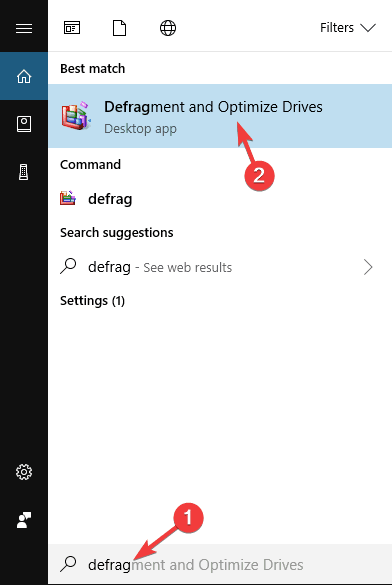
- Klicka på den disk som kräver defragmentering och klicka på Analysera disk
- Detta kommer att optimera och se om den disken kräver defragmentering eller inte. Om ja, klicka på Defragmentera disk- knappen
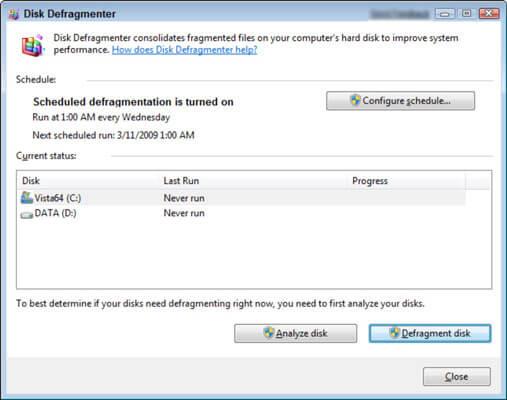
Processen med defragmentering startar. Efter att den är klar kommer din hårddisk att ge bättre prestanda jämfört med före defragmentering, vilket löser CPU-användningsproblemet.
Lösning 8: Inaktivera P2P-funktionen
P2P-funktionen i din Windows-dator kan också vara ansvarig för ett problem med 100 % diskanvändning . Du kan inaktivera den här funktionen för att lösa problemet. Följ stegen för att göra det:
- Tryck på Windows + I -tangenten för att öppna inställningarna
- Klicka på Uppdatera och säkerhet
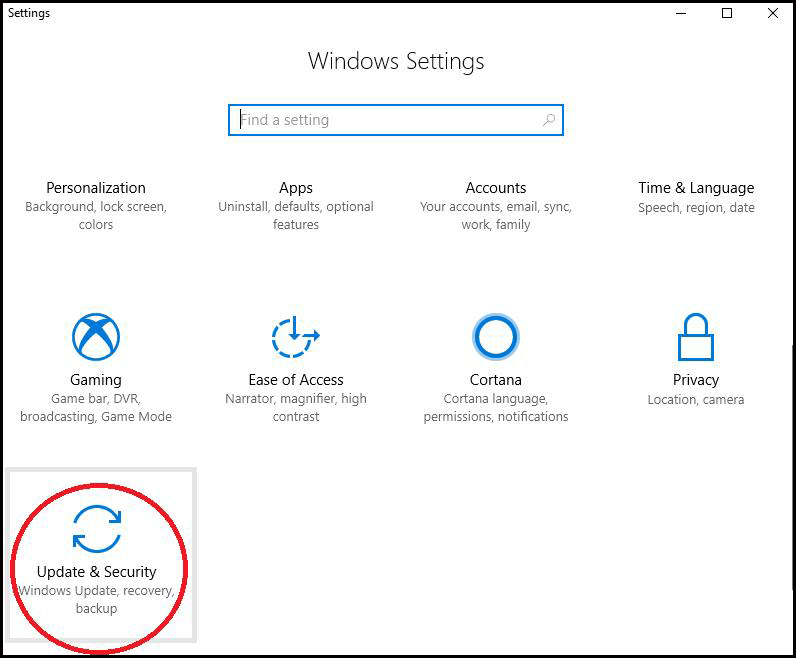
- Klicka på Windows Update och klicka sedan på Avancerade alternativ
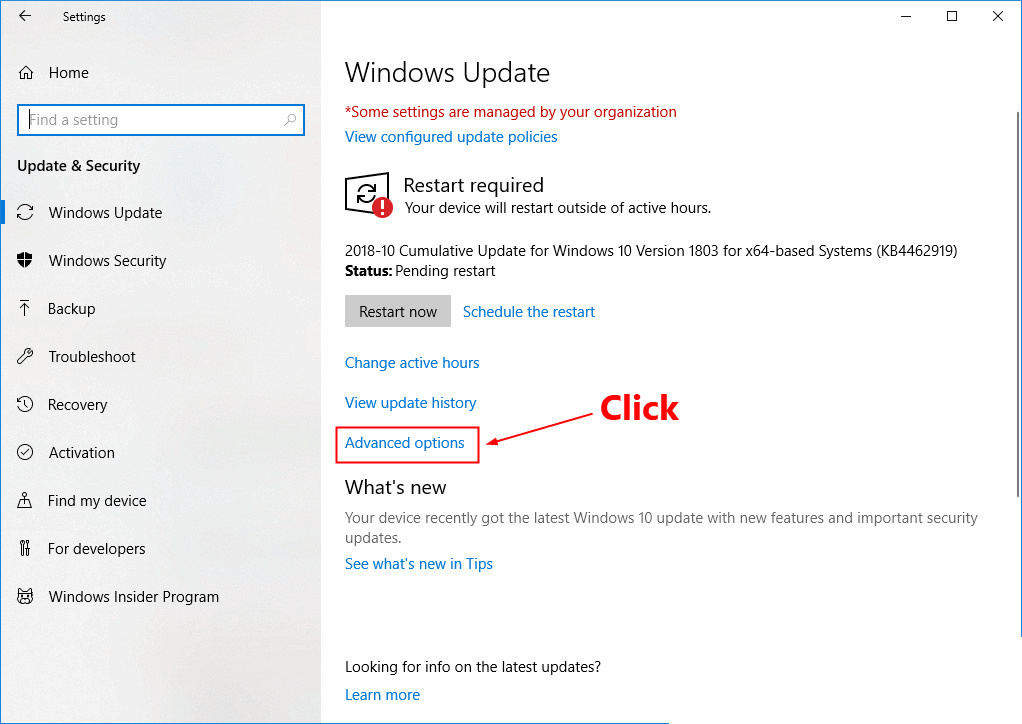
- Klicka nu på Leveransoptimering
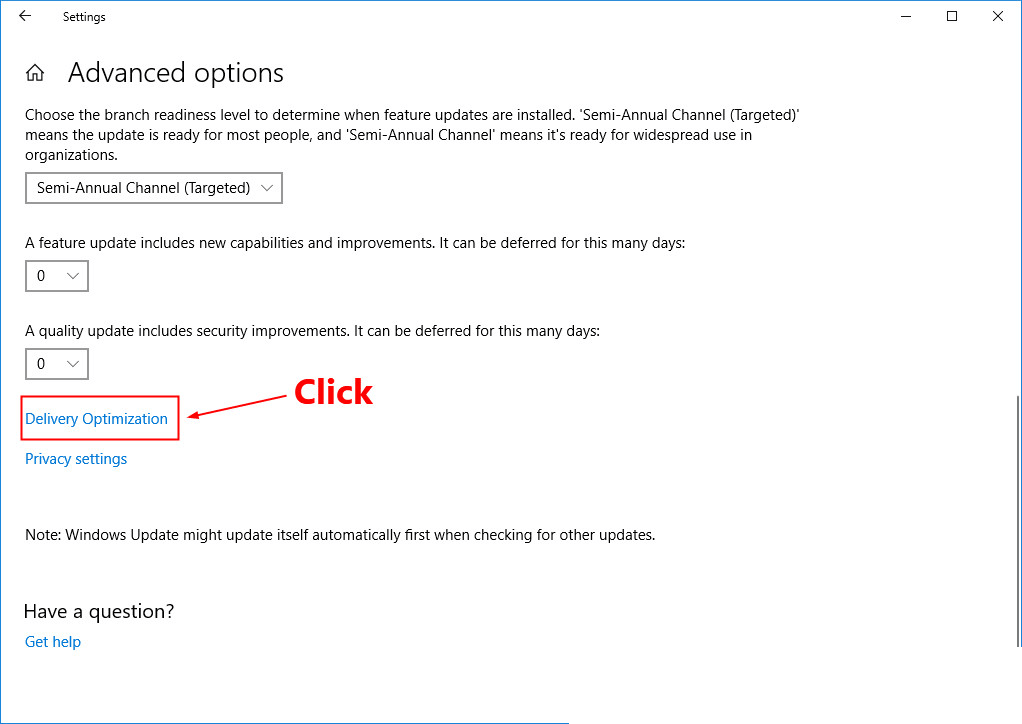
- Stäng av alternativet Tillåt nedladdningar från andra datorer
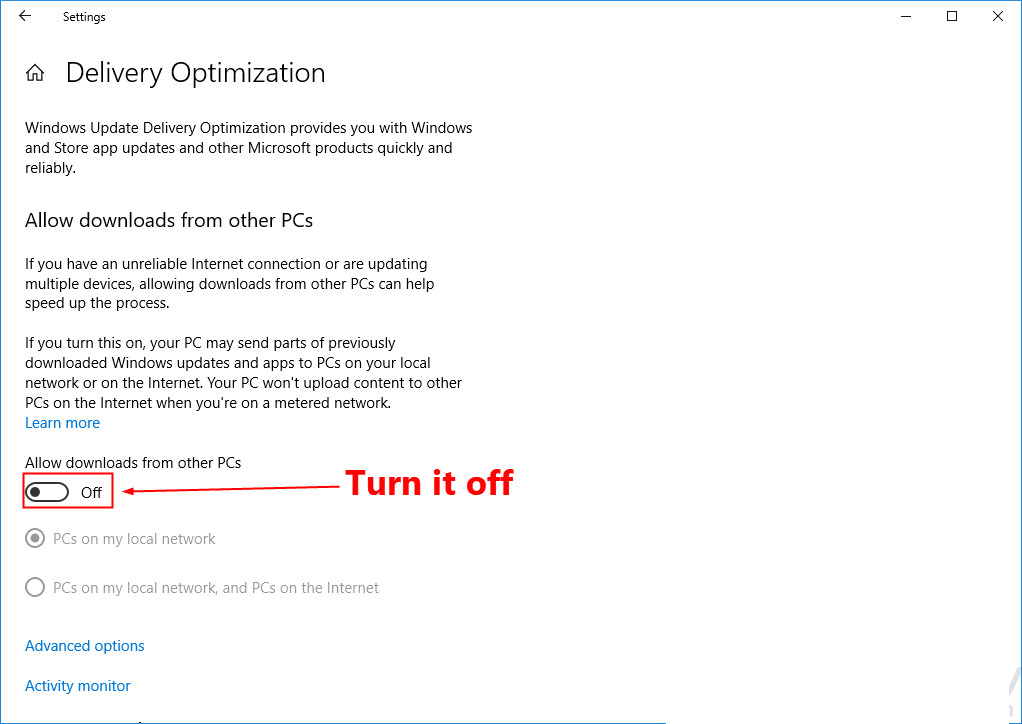
- Klicka på Ja för att bekräfta inaktiveringen
Efter att du har inaktiverat P2P-funktionen kommer förbrukningen av CPU-användning att vara mindre och du kommer inte att möta problem med hög CPU-användning längre.
Bästa och enkla lösningen för att fixa hög CPU-användning
Det finns flera anledningar som hindrar din PC/Bärbar dator att utföra uppgifter och en av dem är hög CPU-användning. Även om lösningarna som nämns ovan är riskabla och tidskrävande men är helt användbara för att lösa problemet.
Om du inte har tekniska kunskaper i dator kan du ha svårt att utföra lösningarna, i så fall kan du köra PC Repair Tool för att fixa 100% CPU-användning Windows 10
Detta verktyg kommer att skanna din dator bara en gång, upptäcka problemet och åtgärda problemet och fel som DLL-fel, uppdateringsfel, spelfel, BSOD-fel, programfel och många andra.
Detta reparerar även Windows-systemfiler och optimerar din dators prestanda.
Skaffa PC Repair Tool för att fixa hög CPU-användning
Slutsats
Tja, det handlar om hur man fixar problem med hög CPU-användning i Windows . Jag har listat ner lösningarna för att fixa CPU-användning i Windows.
De ovan angivna lösningarna kommer definitivt att hjälpa dig att övervinna CPU-användningsproblemet , utför korrigeringarna en efter en noggrant.
Även om du stöter på användningsproblemet kan det vara problemet med hårdvaran, du kan låta en tekniker lösa det.
Det förväntas att den här artikeln visar sig vara användbar för dig och hjälpa dig att lösa ditt problem.
Bortsett från detta om du har några frågor angående den här artikeln, skriv till oss i kommentarsektionen nedan.

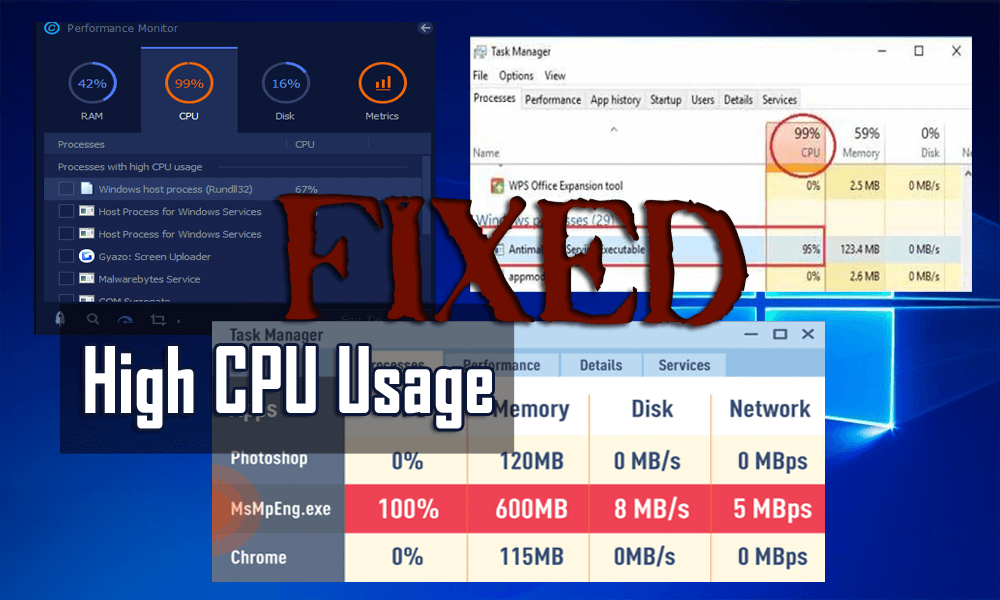
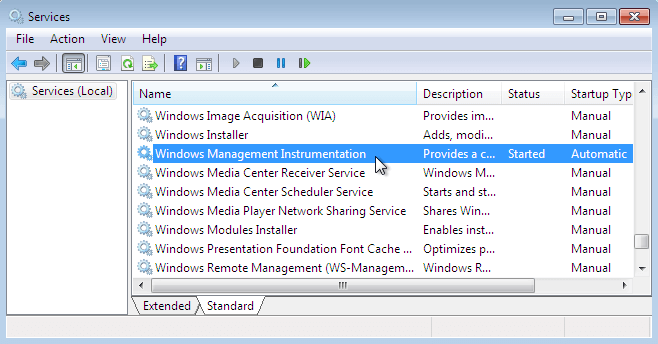
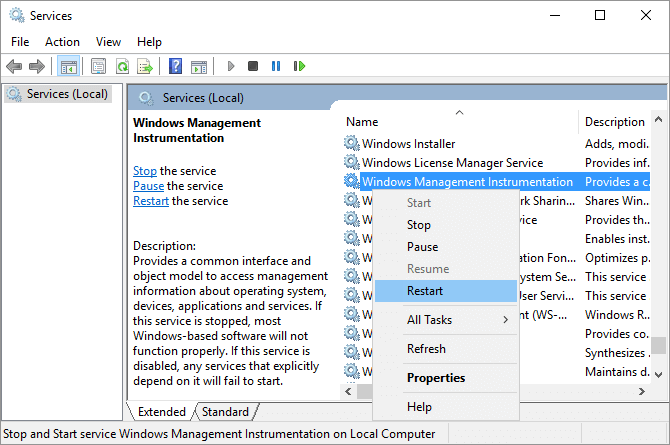
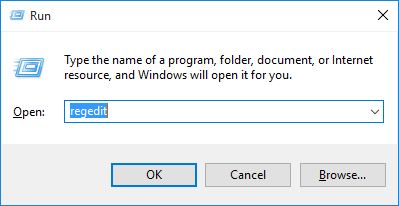
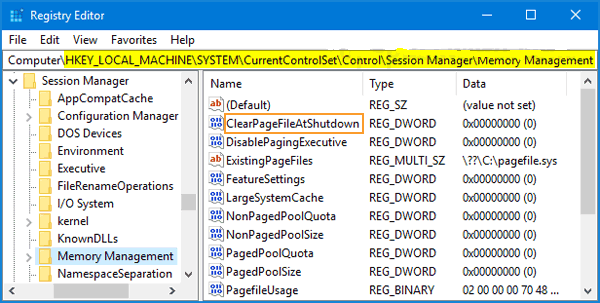
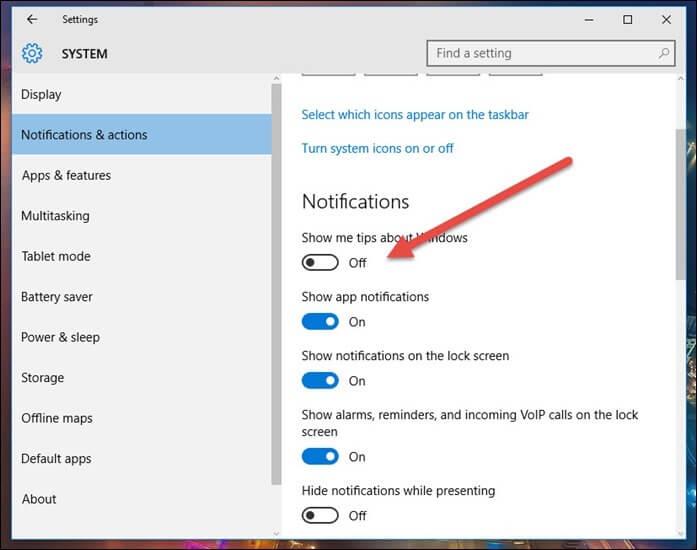
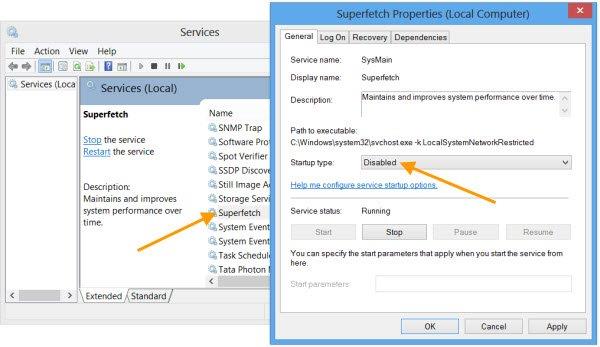
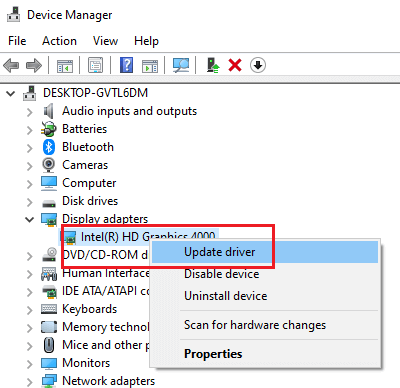
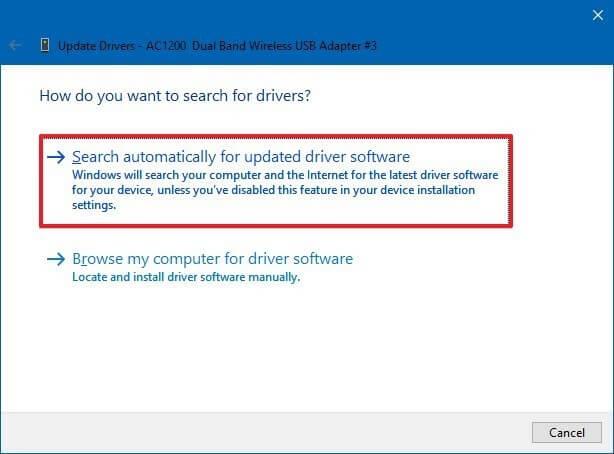
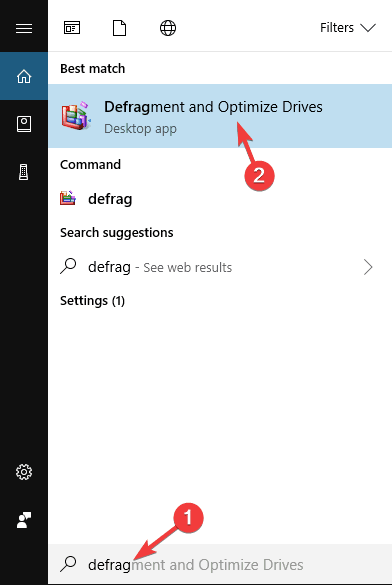
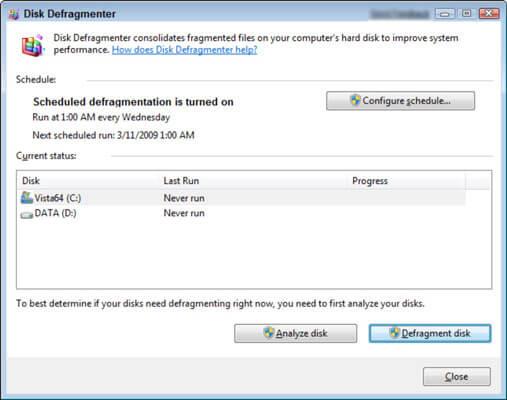
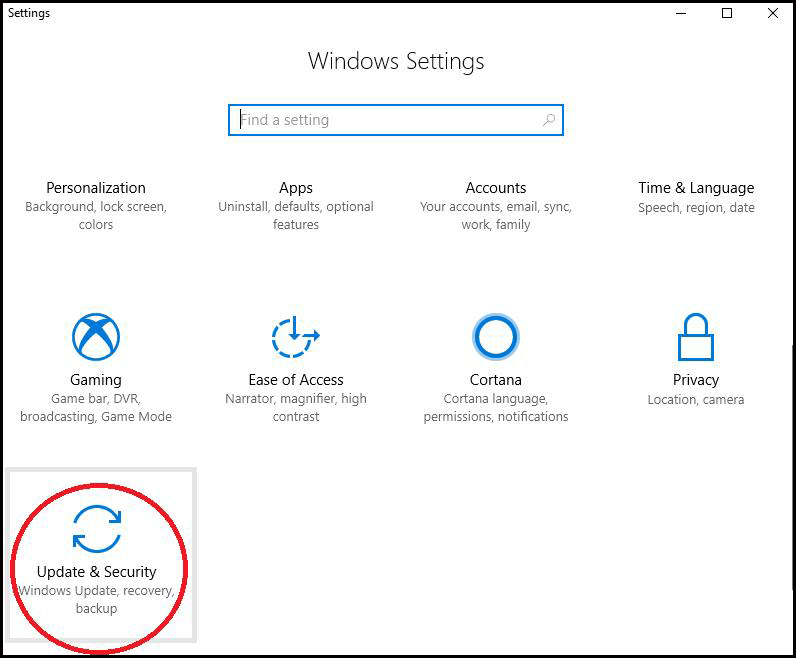
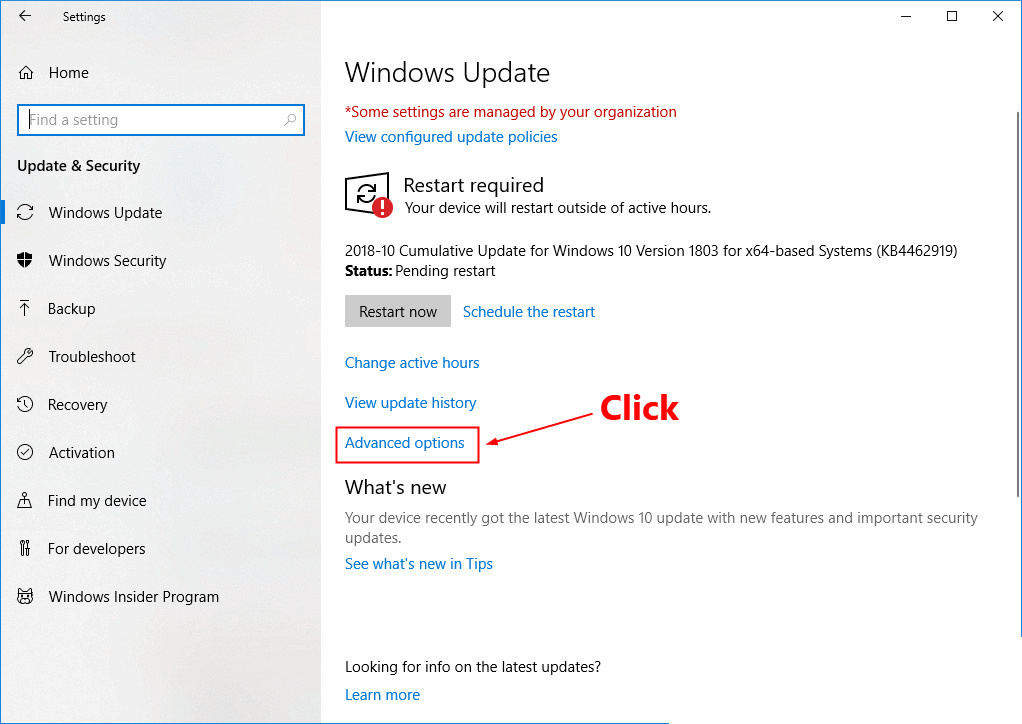
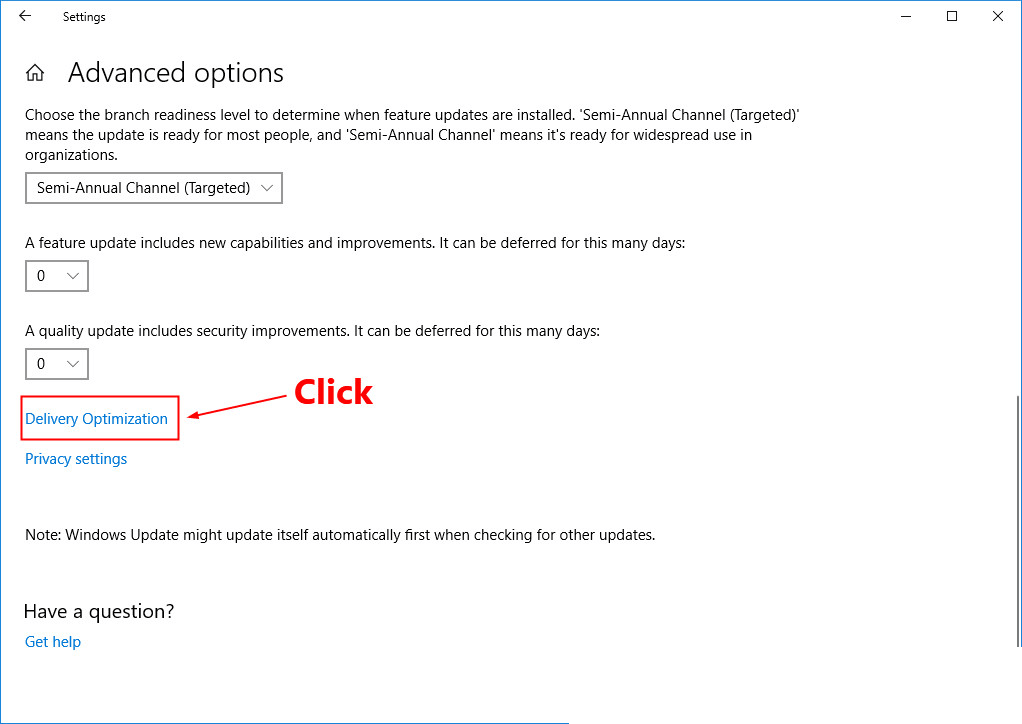
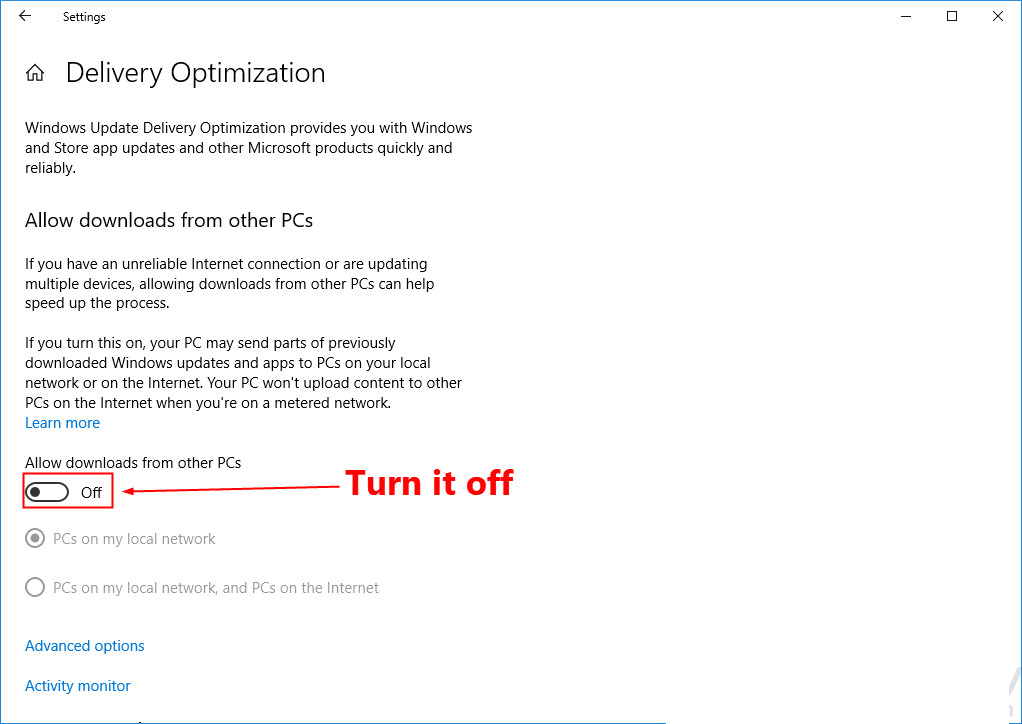



![[100% löst] Hur åtgärdar jag meddelandet Fel vid utskrift i Windows 10? [100% löst] Hur åtgärdar jag meddelandet Fel vid utskrift i Windows 10?](https://img2.luckytemplates.com/resources1/images2/image-9322-0408150406327.png)




![FIXAT: Skrivare i feltillstånd [HP, Canon, Epson, Zebra & Brother] FIXAT: Skrivare i feltillstånd [HP, Canon, Epson, Zebra & Brother]](https://img2.luckytemplates.com/resources1/images2/image-1874-0408150757336.png)